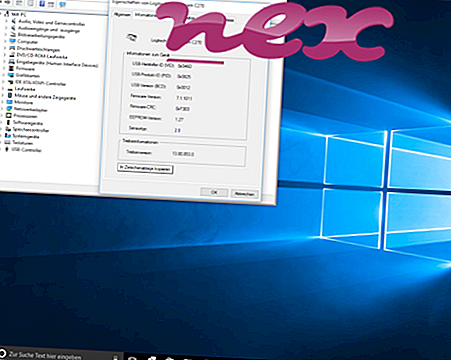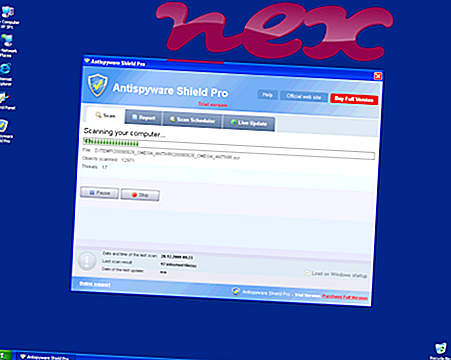Proces známy ako používateľské rozhranie PCProtect Ultimate Antivirus alebo SS Protect - Security Suite patrí do softvéru PCProtect Ultimate Antivirus alebo Web Protect pre Windows pomocou Objectify Media alebo SS Protect.
Opis: PCProtect.exe nie je nevyhnutný pre operačný systém Windows a spôsobuje pomerne málo problémov. PCProtect.exe sa nachádza v podpriečinku "C: \ Program Files (x86)" (väčšinou C: \ Program Files (x86) \ Web Protect \ alebo C: \ Program Files (x86) \ PCProtect \ ). Známe veľkosti súborov v systéme Windows 10/8/7 / XP sú 1 265 608 bajtov (57% všetkých výskytov), 10 061 720 bajtov, 10 206 672 bajtov alebo 1 220 704 bajtov.
Súbor nie je jadrom systému Windows. Program nemá žiadne viditeľné okno. Softvér používa porty na pripojenie k alebo z LAN alebo internetu. Nie sú k dispozícii žiadne informácie o súbore. PCProtect.exe je schopný monitorovať aplikácie a manipulovať s inými programami. Preto je technická bezpečnosť 49% nebezpečná .
Dôležité: Niektoré malware sa maskuje ako PCProtect.exe, najmä ak sa nachádza v priečinku C: \ Windows alebo C: \ Windows \ System32, napríklad Gen: Adware.WebProtect.1 (zistené pomocou F-Secure) a Win32: Adware. -BMF [PUP] (zistené Avast). Preto by ste mali skontrolovať proces PCProtect.exe na počítači, aby ste zistili, či je to hrozba. Ak používateľské rozhranie programu PCProtect Ultimate Antivirus zmenilo vyhľadávací nástroj a úvodnú stránku prehliadača, môžete obnoviť predvolené nastavenia prehliadača takto:
Obnovenie predvolených nastavení prehľadávača pre Internet-Explorer ▾- V programe Internet Explorer stlačením kombinácie klávesov Alt + X otvorte ponuku Nástroje .
- Kliknite na Možnosti siete Internet .
- Kliknite na kartu Spresnenie.
- Kliknite na tlačidlo Obnoviť ....
- Povoľte možnosť Odstrániť osobné nastavenia .
- Skopírujte chrome: // settings / resetProfileSettings do panela s adresou v prehliadači Chrome.
- Kliknite na tlačidlo Obnoviť .
- Skopírujte about: support do panela s adresou v prehliadači Firefox.
- Kliknite na tlačidlo Obnoviť Firefox .
Čistý a uprataný počítač je kľúčovou požiadavkou na predchádzanie problémom s programom PCProtect. To znamená spustiť kontrolu škodlivého softvéru, vyčistiť pevný disk pomocou 1 cleanmgr a 2 sfc / scannow, 3 odinštalovať programy, ktoré už nepotrebujete, skontrolovať programy automatického spustenia (pomocou 4 msconfig) a povoliť automatickú aktualizáciu Windows '5. Nezabudnite vykonávať pravidelné zálohy alebo aspoň nastaviť body obnovenia.
Ak sa vyskytne skutočný problém, skúste si spomenúť na poslednú vec, ktorú ste urobili, alebo na poslednú vec, ktorú ste nainštalovali predtým, ako sa problém objavil prvýkrát. Použite príkaz 6 resmon na identifikáciu procesov, ktoré spôsobujú váš problém. Dokonca aj pri vážnych problémoch namiesto preinštalovania systému Windows je lepšie opraviť inštaláciu alebo v prípade systému Windows 8 a novších verzií vykonať príkaz 7 DISM.exe / Online / Cleanup-image / Restorehealth. To vám umožní opraviť operačný systém bez straty údajov.
Nasledujúce programy vám pomôžu analyzovať proces PCProtect.exe vo vašom počítači. Ukázalo sa, že sú užitočné nasledujúce programy: Správca úloh zabezpečenia zobrazuje všetky spustené úlohy systému Windows vrátane zabudovaných skrytých procesov, ako napríklad monitorovanie klávesnice a prehľadávača alebo položky automatického spustenia. Jedinečné hodnotenie bezpečnostného rizika naznačuje pravdepodobnosť, že proces bude potenciálnym spywarom, škodlivým softvérom alebo trójskym koňom. B Malwarebytes Anti-Malware detekuje a odstraňuje spací spyware, adware, trójske kone, keyloggery, malware a sledovače z pevného disku.
Súvisiaci súbor:
vcredist_x64.exe tvcapsvc.exe lmc.exe PCProtect.exe pes2017.exe windows_activaton.exe helper64.exe xfire_toucan_46139.dll 8ebar.dll solutoremoteservice.exe blitz.exe